
У овом ћемо чланку погледати како повезати различите екстензије датотека с програмима у оперативном систему Виндовс 10 и Виндовс Сервер 2019/2016 / 2012Р2. Као пример, приказујемо како доделити подразумевани програм у Виндовс-у 10 за отварање хтмл датотека, увозити та подешавања у кмл датотеку и ручно дистрибуирати добијену датотеку са подешавањима датотека на друге рачунаре или користећи групне смернице.
Главна разлика између Виндовс 10 и претходних верзија ОС-а је та што сада не можете доделити асоцијације датотека путем регистра или функционалности подешавања групне политике. Отвори Са. Али, постојала је нова прилика да се тренутна подешавања асоцијације датотека пребаце са „референтног“ рачунара у кмл датотеку и користе ову датотеку за промену поставки за подударање екстензија датотека на другим рачунарима. Датотеку са подешавањима за асоцијације датотека можете да извезите и на стандардну системску слику која је распоређена на клијентима у вашој мрежи (ручно, путем ВДС или СЦЦМ).
Садржај:
- Бирање подразумеваних програма у оперативном систему Виндовс 10
- Извезите поставке повезивања датотека Виндовс 10 у КСМЛ датотеку
- Преносите асоцијације датотека и увезите их на други рачунар
- Конфигуришите Виндовс датотеке асоцијације помоћу групних смерница
- Промените асоцијације датотека путем регистра у Виндовс 10
- Вратите асоцијације датотека у Виндовс 10
Бирање подразумеваних програма у оперативном систему Виндовс 10
Претпоставимо да желите да користите прегледач Фирефок за отварање хтмл датотека на свим рачунарима у домену. И.е. желите да повежете ово проширење датотеке са апликацијом.
Да бисмо то учинили, потребан нам је референтни рачунар са Виндовсом 10 (у овом примеру се користи тренутна верзија 1909) и инсталирани Фирефок прегледач. Да бисте ручно креирали пресликавање екстензије датотеке на програм, отворите панел Подешавања -> Подразумевано Аппс и притисните дугме Изаберите подразумевано апликације од датотека тип.

Пронађите на листи екстензија датотека .хтмл и помоћу дугмета Изаберите а подразумевано промените подразумевани програм да бисте отворили хтмл датотеке из Едге-а на Фирефоку.
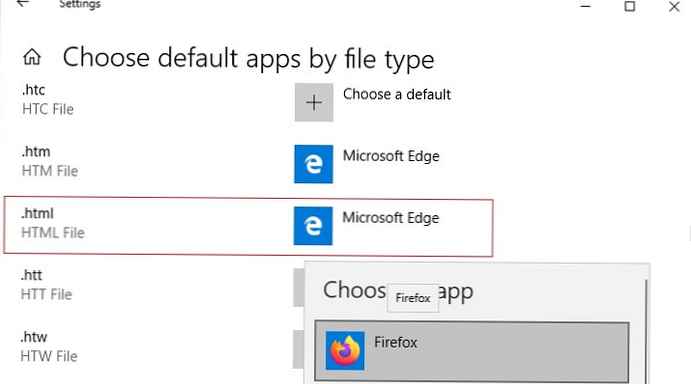
Можете аутоматски да повежете одређени програм са типовима датотека за које је регистрован. За то, у одељку Подразумевано Аппс одаберите Сет подразумевано од апликације, пронађите жељени програм на листи и кликните Управљајте.
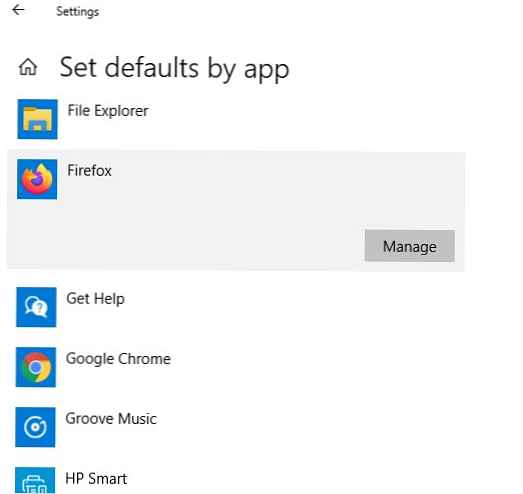
Отвара се листа која садржи списак врста датотека које подржава апликација. Изаберите датотечне екстензије које треба отворити Фирефоком.
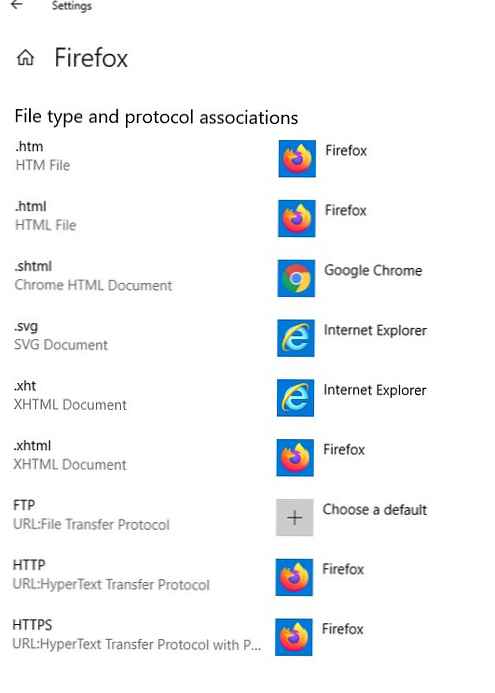
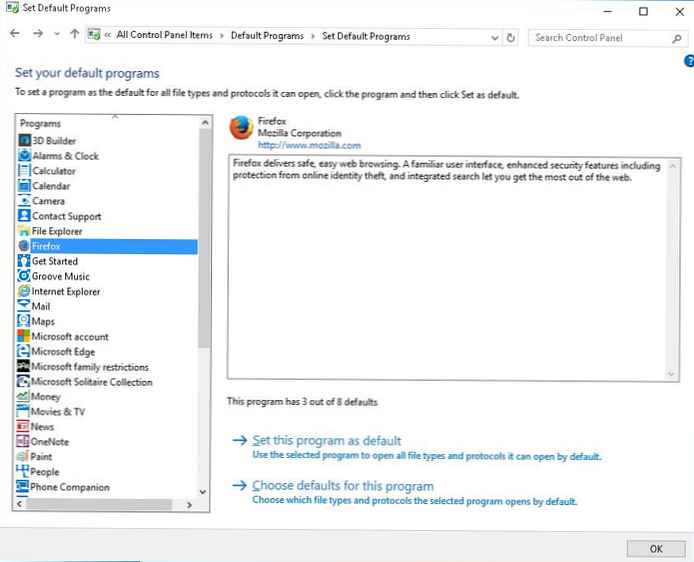 Ако желите да изаберете одређене типове датотека, кликните на дугме Изаберите задане вредности за овај програм и означите жељена проширења.
Ако желите да изаберете одређене типове датотека, кликните на дугме Изаберите задане вредности за овај програм и означите жељена проширења.
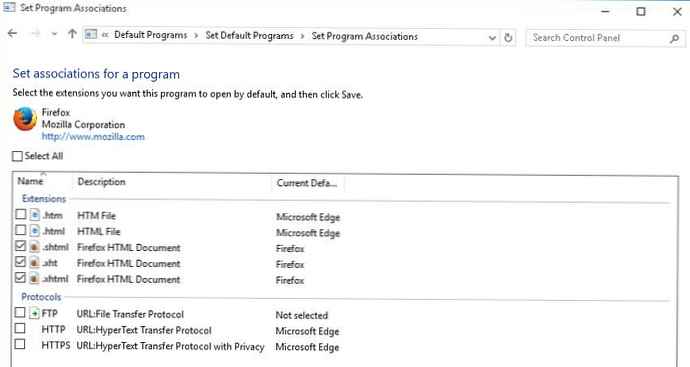 Погледајте како бисте проверили тренутне асоцијације на датотеке са .хтмл наставком Програми -> Подразумевани програми -> Подеси придруживање контролне табле.
Погледајте како бисте проверили тренутне асоцијације на датотеке са .хтмл наставком Програми -> Подразумевани програми -> Подеси придруживање контролне табле. 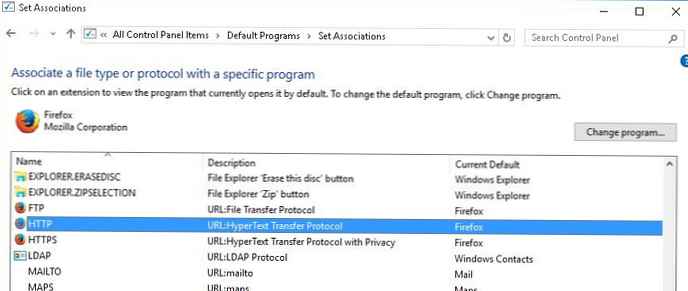
Извезите поставке повезивања датотека Виндовс 10 у КСМЛ датотеку
Тренутне поставке за повезивање датотека с програмима у профилу тренутног корисника на рачунару могу се извести у .КСМЛ датотеку помоћу ДИСМ:
Дисм.еке / онлине / Екпорт-ДефаултАппАссоциатионс:Ц:\ПС\ДефаултАссоц.кмл
Наредба ће спремити све програмске мапе које сте конфигурирали у КСМЛ датотеку. Датотеку ДефаултАссоц.кмл можете да отворите у било ком уређивачу текста и видите пуну листу подешавања. Ако желите да користите само део асоцијација са ове листе (да не бисте поништили постојеће поставке за преостала проширења датотека на другим рачунарима), можете ручно да измените КСМЛ датотеку. Оставите само линије са потребним додацима. На пример, оставите само линије за .хтм и .хтмл екстензије. Требали бисте добити нешто попут ове КСМЛ датотеке:
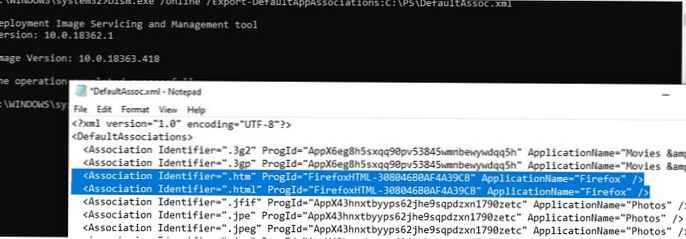
Преносите асоцијације датотека и увезите их на други рачунар
Добијена КСМЛ датотека може се увести у Виндовс 10 слику на другом рачунару користећи ДИСМ онлине:
Дисм.еке / Онлине /Импорт-ДефаултАппАссоциатионс:Ц:\ПС\ДефаултАссоц.кмл
Ако сте уредили КСМЛ датотеку и увезели је преко ДИСМ-а, у неким Виндовс 10 верзијама можете се наићи на више грешака „Обавештења о ресетовању задате апликације“ приликом првог пријављивања. Мицрософт не препоручује ручно уређивање ове КСМЛ датотеке.
Можете и да увезете параметре придруживања у офлајн Виндовс слику у датотеци вим. Прво морате монтирати слику:
Дисм / Моунт-Имаге /ИмагеФиле:Ц:\мнт\имагес\инсталл.вим / МоунтДир: Ц: \ мнт \ оффлине
А затим увезите кмл датотеку:
Дисм.еке / Слика: Ц: \ мнт \ оффлине /Импорт-ДефаултАппАссоциатионс:\\Сервер1\Схаре\ДефаултАссоц.кмл
Дисм.еке / Слика: Ц: \ мнт \ оффлине / Гет-ДефаултАппАссоциатионс
Конфигуришите Виндовс датотеке асоцијације помоћу групних смерница
Виндовс 10 / 8.1 уводи ново подешавање смерница групе које вам омогућава да примените кмл датотеку са поставкама за удруживање датотека на све тренутна рачунарски корисници.
Ова политика је именована Поставите подразумевану конфигурациону датотеку асоцијација (Подесите подразумевану конфигурациону датотеку мапирања) налази се у Компјутер Конфигурација -> Административни предлошци -> Компоненте Виндовс -> Филе Екплорер.
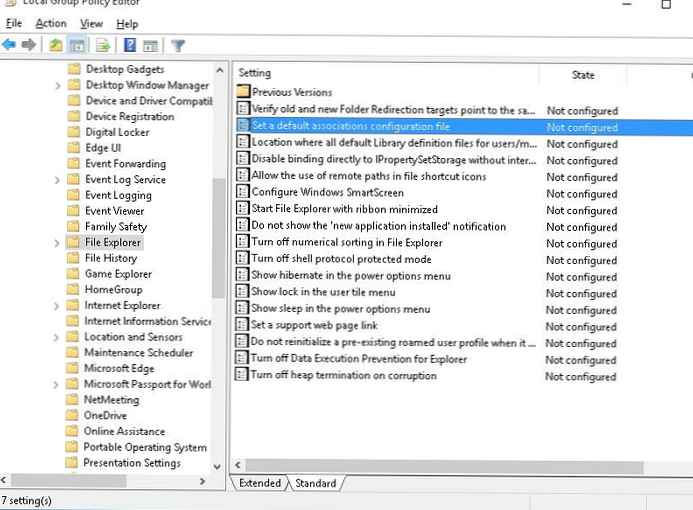
Омогућите смернице и одредите УНЦ путању до ваше кмл датотеке. Може се поставити на јавни фајл сервер, у СИСВОЛ директоријум на контролеру домена, или претходно копирати на рачунаре помоћу ГПП / СЦЦМ.
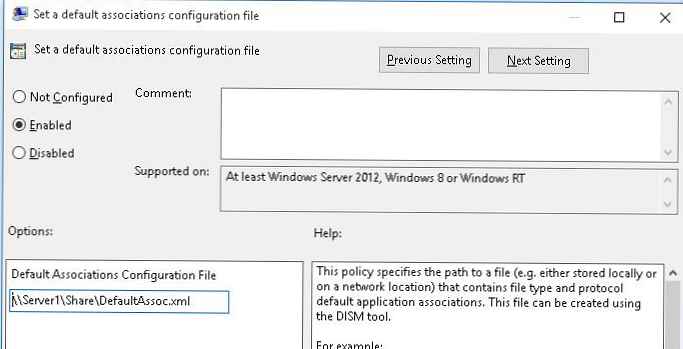
Нова подешавања мапирања биће примењена на све кориснике рачунара након следеће пријаве..
Пут до КСМЛ датотеке са новим подешавањима асоцијације датотека налази се у подешавању регистра ДефаултАссоциатионсЦонфигуратион под ставком Цомпутер \ ХКЕИ_ЛОЦАЛ_МАЦХИНЕ \ СОФТВАРЕ \ Полициес \ Мицрософт \ Виндовс \ Систем.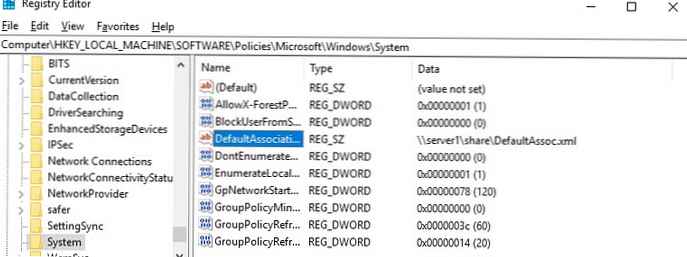
Јер Виндовс 10 прати подешавања удружења датотека, при првом покушају отварања ХТМЛ датотеке може се појавити прозор који потврђује да се Фирефок користи као подразумевани програм за отварање ове врсте датотека (захтев се појављује само једном). Такав захтев ће се увек појавити и након инсталирања нове апликације која је регистрована за отварање постојеће врсте датотеке или протокола. Подаци са обавештењем можете сакрити тако што ћете у исти одељак ГПО-а укључити полису До не схов тхе тхе 'ново апликација инсталиран'обавештење (Не приказујте обавештење „инсталирао нову апликацију“).
Имајте на уму да корисник у поступку може додијелити додијељене придружене датотеке. Али следећи пут када примените смерницу током пријављивања, поставке удружења корисничких датотека ће бити пребрисане поставкама из кмл датотеке.Промените асоцијације датотека путем регистра у Виндовс 10
Као што смо горе рекли, у Виндовс-у 10 променио се приступ промени поставки асоцијације датотека. У претходном одељку показали смо како да конфигуришете повезаност .хтмл датотеке са Фирефок прегледачем преко КСМЛ датотека и смерница групе. Сада да видимо како то изгледа у регистру.
Покрените регедит.еке едитор и идите на рачунар \ ХКЕИ_ЦУРРЕНТ_УСЕР \ Софтваре \ Мицрософт \ Виндовс \ ЦуррентВерсион \ Екплорер \ ФилеЕктс \ .хтмл \ УсерЦхоице огранак.
Имајте на уму да у овој грани с поставкама асоцијација за хтмл екстензију има два параметра:
- Прогидан - идентификатор регистрованог програма за отварање ове врсте датотека, који је наведен у КСМЛ датотеци. Ако је уместо назива апликације наведен дуги идентификатор, тада је додељена повезаност датотека са модерном апликацијом УВП / Метро. Уверите се да није уклоњена са слике вашег Виндовс 10;
- Хасх - хасх који се аутоматски генерише како би се потврдиле поставке за подударање врсте датотека са програмом. Присуство овог хасх-а осигурава да је корисник или администратор (преко ГПО) тај који је конфигурирао мапирање. Овај механизам је потребан за заштиту корисника од злонамјерног софтвера који може заменити удружења датотека без његовог знања..
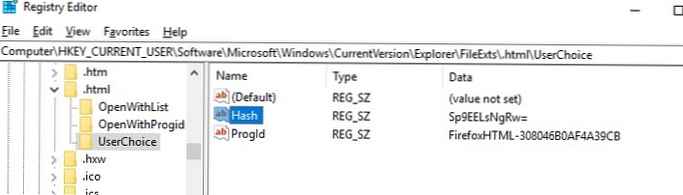
Ако покушате да ручно промените вредност ПрогИд и доделите други програм, Хасх вредност престаје да важи. У том случају Виндовс 10 ће аутоматски ресетовати поставке асоцијације датотека на задану вредност. У том случају корисник ће видети обавештење:
Стандардно ресетовање апликације.
Апликација је створила проблеме са подешавањем стандардне апликације за .хтмл датотеке, па је била ресетована за Мицрософт Едге.
Подразумевана задаћа апликације је ресетована.
Апликација је створила проблем са подразумеваном поставком апликације за .хтмл датотеке, па је враћена у Мицрософт Едге.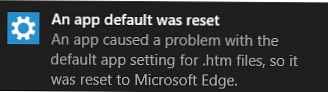
У складу са тим, у оперативном систему Виндовс 10 нећете моћи да конфигуришете мапирање датотека кроз регистар, као што је то радило у оперативном систему Виндовс 7.
Мрежа има неслужбени услужни програм СетУсерФТА.еке, који вам омогућава израчунавање хасх-а и додељивање врсте датотеке мапирања програма директно кроз регистар.Вратите асоцијације датотека у Виндовс 10
Помоћу следеће команде можете ресетовати претходно увезене поставке асоцијације датотека у Виндовс-у:
Дисм.еке / Онлине / Ремове-ДефаултАппАссоциатионс
Након извршавања ове наредбе, сви нови корисници система биће учитани са стандардним подешавањима асоцијације (такво ресетовање не утиче на постојеће корисничке профиле система).
Да бисте ресетовали датотеке које је корисник ручно конфигурисао на стандардне асоцијације, потребно је да кликнете на дугме Опције -> Систем -> Подразумеване апликације Ресет (Ресетовање).
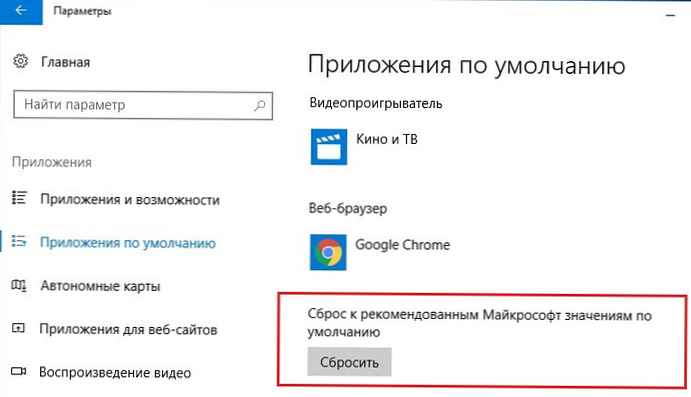
У том случају ће се сва удружења датотека вратити у стање чистог Виндовс 10.











